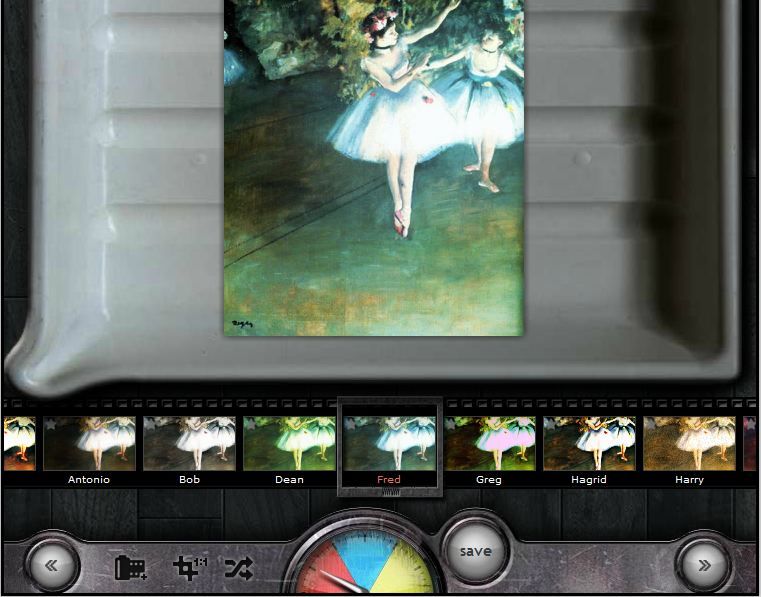Tutoriales usando PHOTOSHOP (firmas, montajes, etc.)
Publicado: Jue Abr 21, 2011 12:35 pm
Bueno, aquí os voy a ir dejando algunos tutos para usar photoshop, son tutos realizados por la experiencia de "uso y error" del programa, es decir, teneis que tener en cuenta que no uso el programa profesionalmente y que he ido aprendiendo a base de "toquetear" por eso a veces puede resultar un poco lioso a la hora de seguir los pasos, he tratado que resulte fácil, siento si no he podido conseguirlo.
Besos y al ataquerrrrr!!!!
Empezaré a lo "bestia"

 directamente con:
directamente con:
(Ary, va por tí )
)
HACER UNA FIRMA CON PHOTOSHOP
1º: Conociendo el entorno del programa
Al abrir photoshop cs aparecerá una pantalla parecida (pero sin foto)
- BARRA DE MENÚS: (arriba del todo)nos vamos a referir a ella constantemente para realizar todo tipo de acciones: abrir archivos, cortar, pegar, guardar, etc
- PANEL DE HERRAMIENTAS: (a la izquierda) donde están los iconos que nos van a ayudar
- BARRA DE OPCIONES DE HERRAMIENTAS: (debajo de la barra de menús) cuando pinchemos en un icono del PANEL DE HERRAMIENTAS esta barra cambiará según el icono pinchado
- OTROS PANELES: (a la derecha) el más importante es el de las "capas" (panel inferior)
-VENTANA DEL DOCUMENTO: (en el área de trabajo) cuando abrimos una foto, se nos abre una ventana como esta que podemos maximizar, minimizar o cerrar (yo la maximizo siempre)

Para hacer aparecer los paneles de la derecha, haremos los siguiente:
- en la barra de menús, pincharemos en VENTANA y marcaremos las siguientes opciones:
CAPAS, COLOR, HERRAMIENTAS, HISTOGRAMA, HISTORIA, OPCIONES

2º: Creamos un fondo para la firma: abrir la foto que pondremos de fondo
- en la barra de menús click en ARCHIVO ------> ABRIR (elegimos una foto nuestra para el fondo)

El banner o firma que voy a crear es de Mario Cimarro, así que he elegido una foto suya para el fondo
como podéis ver en el PANEL CAPAS aparece la foto de Mario como una capa que se llama FONDO y con un candado, esta capa no se puede modificar cuando aparece con el candado.

Besos y al ataquerrrrr!!!!
Empezaré a lo "bestia"
(Ary, va por tí
HACER UNA FIRMA CON PHOTOSHOP
1º: Conociendo el entorno del programa
Al abrir photoshop cs aparecerá una pantalla parecida (pero sin foto)
- BARRA DE MENÚS: (arriba del todo)nos vamos a referir a ella constantemente para realizar todo tipo de acciones: abrir archivos, cortar, pegar, guardar, etc
- PANEL DE HERRAMIENTAS: (a la izquierda) donde están los iconos que nos van a ayudar
- BARRA DE OPCIONES DE HERRAMIENTAS: (debajo de la barra de menús) cuando pinchemos en un icono del PANEL DE HERRAMIENTAS esta barra cambiará según el icono pinchado
- OTROS PANELES: (a la derecha) el más importante es el de las "capas" (panel inferior)
-VENTANA DEL DOCUMENTO: (en el área de trabajo) cuando abrimos una foto, se nos abre una ventana como esta que podemos maximizar, minimizar o cerrar (yo la maximizo siempre)

Para hacer aparecer los paneles de la derecha, haremos los siguiente:
- en la barra de menús, pincharemos en VENTANA y marcaremos las siguientes opciones:
CAPAS, COLOR, HERRAMIENTAS, HISTOGRAMA, HISTORIA, OPCIONES

2º: Creamos un fondo para la firma: abrir la foto que pondremos de fondo
- en la barra de menús click en ARCHIVO ------> ABRIR (elegimos una foto nuestra para el fondo)

El banner o firma que voy a crear es de Mario Cimarro, así que he elegido una foto suya para el fondo
como podéis ver en el PANEL CAPAS aparece la foto de Mario como una capa que se llama FONDO y con un candado, esta capa no se puede modificar cuando aparece con el candado.






















































 ¡¡¡Encontré el lazo poligonaaaaalll!!!
¡¡¡Encontré el lazo poligonaaaaalll!!!